Σε αυτό το σεμινάριο, θα μάθετε πώς να δημιουργείτε εντυπωσιακά βίντεο με το Stable Diffusion Deforum. Αυτή η τεχνική σας επιτρέπει να δημιουργήσετε ελκυστικό περιεχόμενο μέσω σταθερών κινούμενων σχεδίων διάχυσης. Η Stable Diffusion είναι ένα ισχυρό εργαλείο που σας επιτρέπει να δημιουργήσετε δημιουργικά βίντεο που μπορούν να γίνουν viral σε πλατφόρμες όπως το TikTok και το Instagram. Παρακάτω θα σας καθοδηγήσουμε βήμα προς βήμα στη διαδικασία δημιουργίας ενός βίντεο κινουμένων σχεδίων.
Βασικά συμπεράσματα
- Το Stable Diffusion Deforum είναι μια επέκταση για τη δημιουργία κινούμενων σχεδίων.
- Πρέπει να χρησιμοποιήσετε το Google Colab για να εκτελέσετε το απαιτούμενο σημειωματάριο.
- Χρειάζεστε αποθηκευτικό χώρο στο Google Drive.
- Το animation απαιτεί κατανόηση της κίνησης και των παραμέτρων όπως η μετάθεση x, y, z και οι τρισδιάστατες περιστροφές.
- Η δημιουργία βίντεο μπορεί να προσαρμοστεί με την προσαρμογή των keyframes και των προτροπών.
Οδηγός βήμα προς βήμα
Βήμα 1: Ρύθμιση του Google Colab και του σημειωματάριου Deforum
Πρώτα πρέπει να δημιουργήσετε έναν λογαριασμό Google Drive, αν δεν έχετε ήδη. Στη συνέχεια, μεταβείτε στο Google Colab και αντιγράψτε το σημειωματάριο Deforum στο Google Drive σας.
Μετά την αντιγραφή, μεταβείτε στο Google Drive σας και αναζητήστε το φάκελο "colab Notebooks". Εδώ θα βρείτε το πρόσφατα αντιγραμμένο σημειωματάριό σας.
Βήμα 2: Ρύθμιση χρόνου εκτέλεσης και εξουσιοδοτήσεων
Όταν χρησιμοποιήσετε το σημειωματάριο για πρώτη φορά, κάντε κλικ στο "Runtime" (Χρόνος εκτέλεσης) και στη συνέχεια στο "Run all" (Εκτέλεση όλων). Θα χρειαστεί να χορηγήσετε άδεια για να έχει το σημειωματάριο πρόσβαση στο Google Drive σας.
Βήμα 3: Πραγματοποίηση ρυθμίσεων κινούμενης εικόνας
Για το πρώτο σας animation, θα πρέπει να επιλέξετε τη λειτουργία "3D video". Καθορίστε τον αριθμό των καρέ που θέλετε - για παράδειγμα 300.
Σημειώστε ότι κατά τη χρήση 3D, ορισμένες παράμετροι αγνοούνται, όπως η γωνία και το ζουμ. Αντ' αυτού, θα επικεντρωθούμε στις παραμέτρους μετάθεσης και στις τρισδιάστατες περιστροφές.
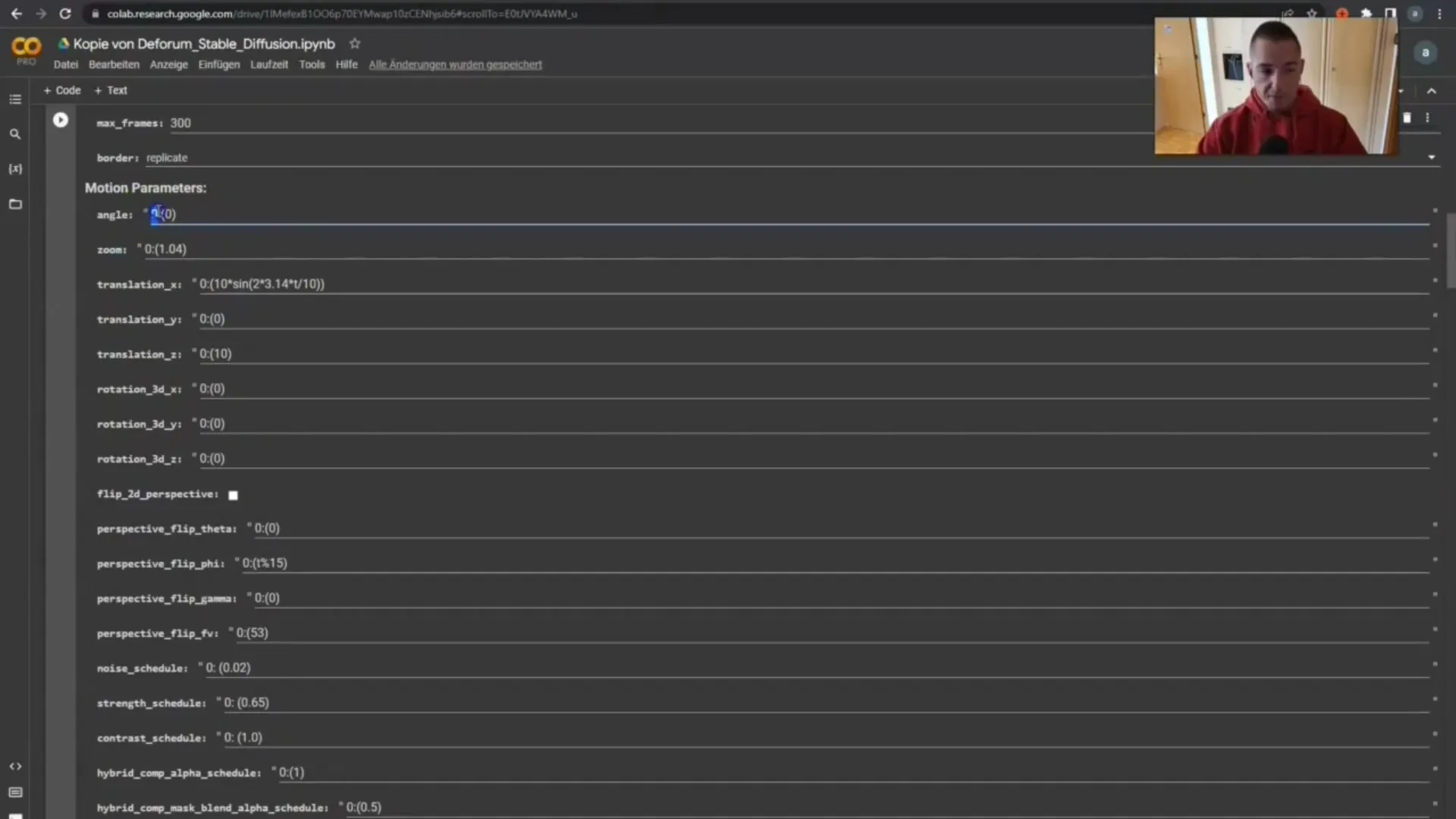
Βήμα 4: Σχεδιάστε κινούμενα σχέδια
Αρχικά, σκεφτείτε πώς θέλετε να φαίνεται το κινούμενο σχέδιο. Φανταστείτε ότι το αντικείμενο είναι η κάμερα. Η μετάθεση x μετακινεί την κάμερα πλευρικά, η μετάθεση y κάθετα και η μετάθεση z για το ζουμ.
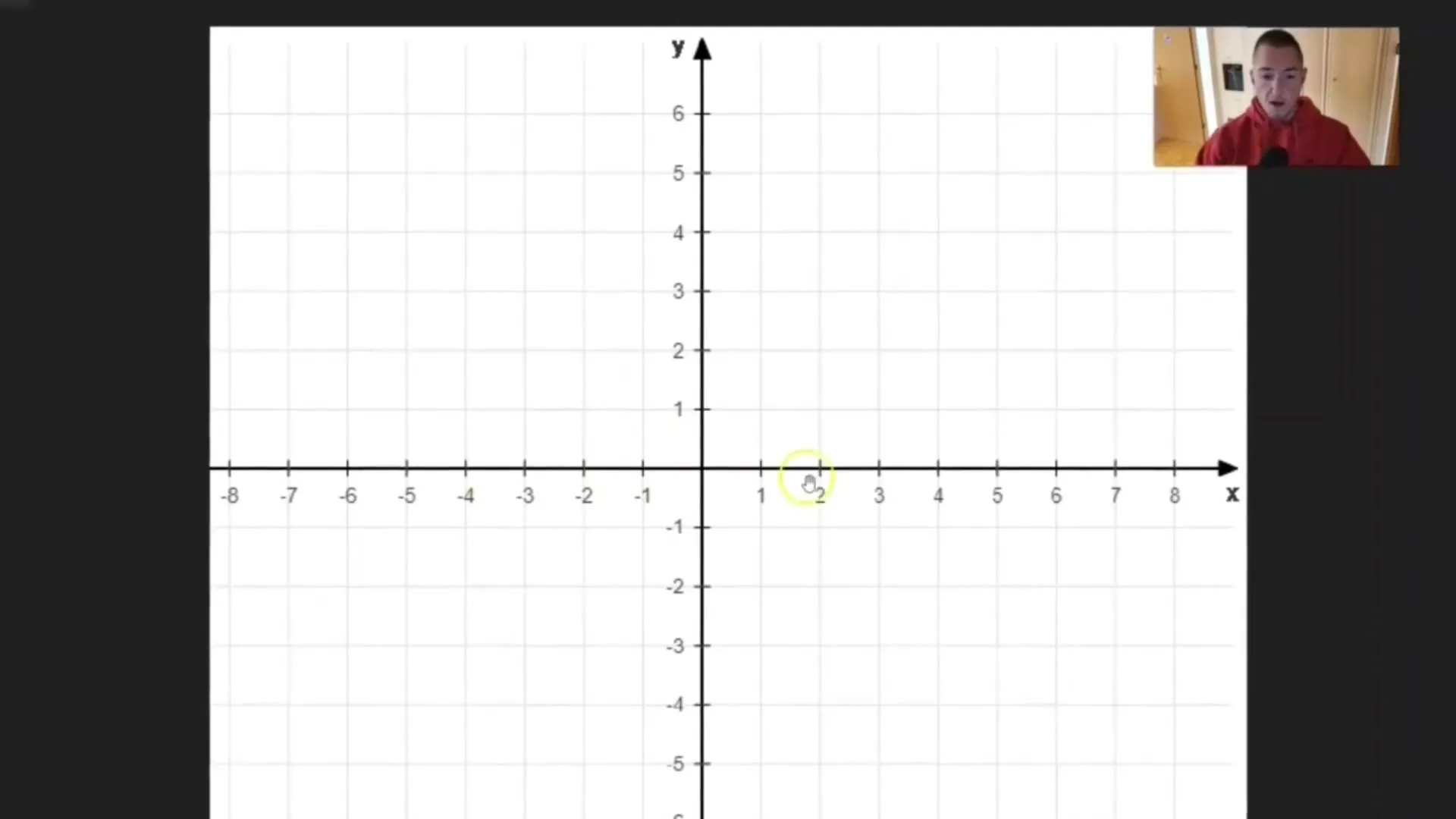
Βήμα 5: Διαμορφώστε τις παραμέτρους κίνησης
Εδώ είναι που γίνεται συναρπαστικό! Μπορείτε να εμψυχώσετε παραμέτρους κίνησης όπως η μετάθεση και η περιστροφή. Για παράδειγμα, θα μπορούσατε να εμψυχώσετε μια κίνηση από τη θέση 0 στη θέση 1 με την πάροδο του χρόνου.
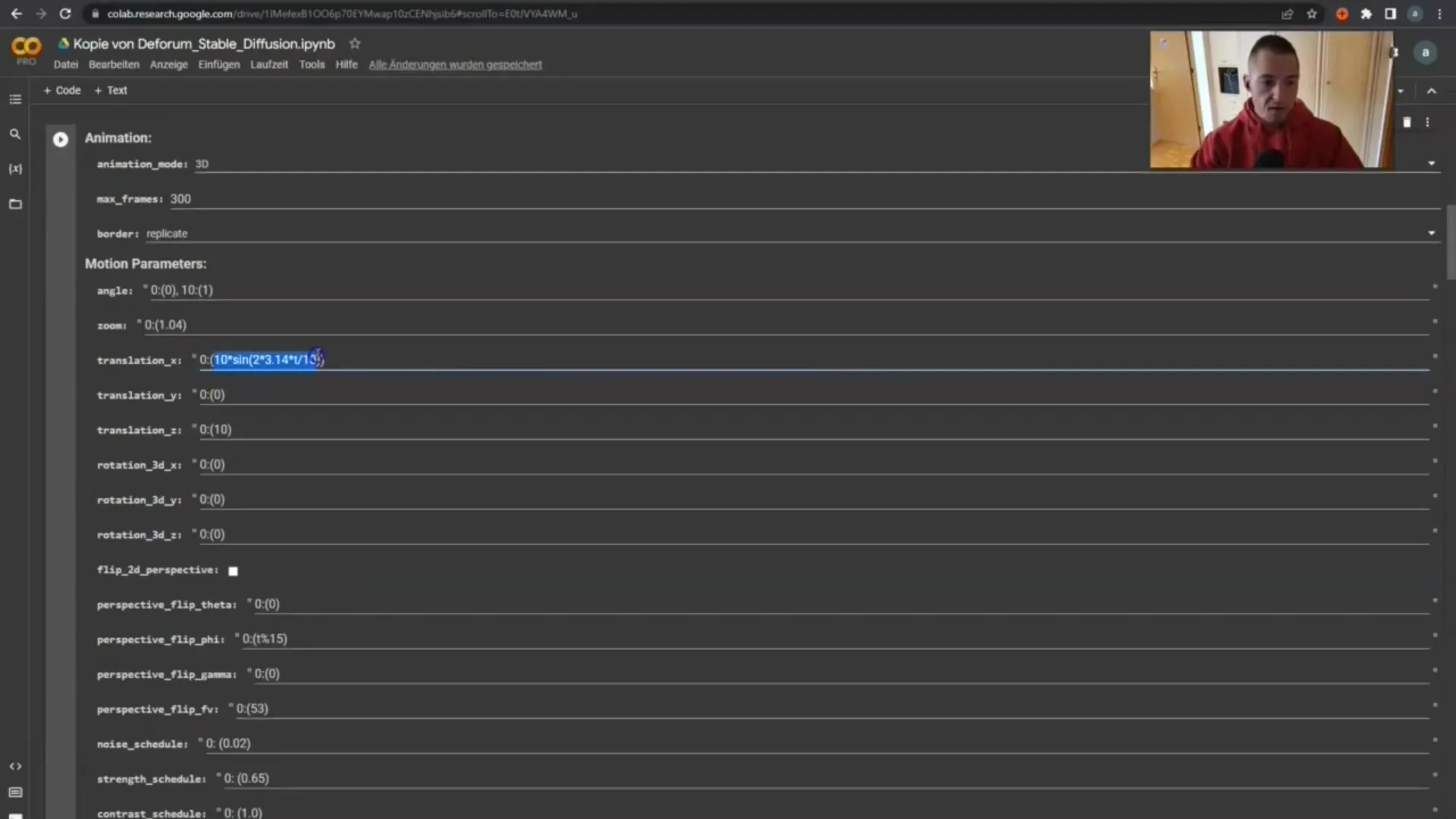
Βήμα 6: Χρήση της γεννήτριας καρέ-κλειδιών
Χρησιμοποιήστε τη γεννήτρια συμβολοσειρών keyframe για να σχεδιάσετε τις κινήσεις. Εδώ μπορείτε να κινήσετε τον άξονα x από -8 έως +8. Εισάγετε τον αριθμό των καρέ και στείλτε τον στη γεννήτρια.
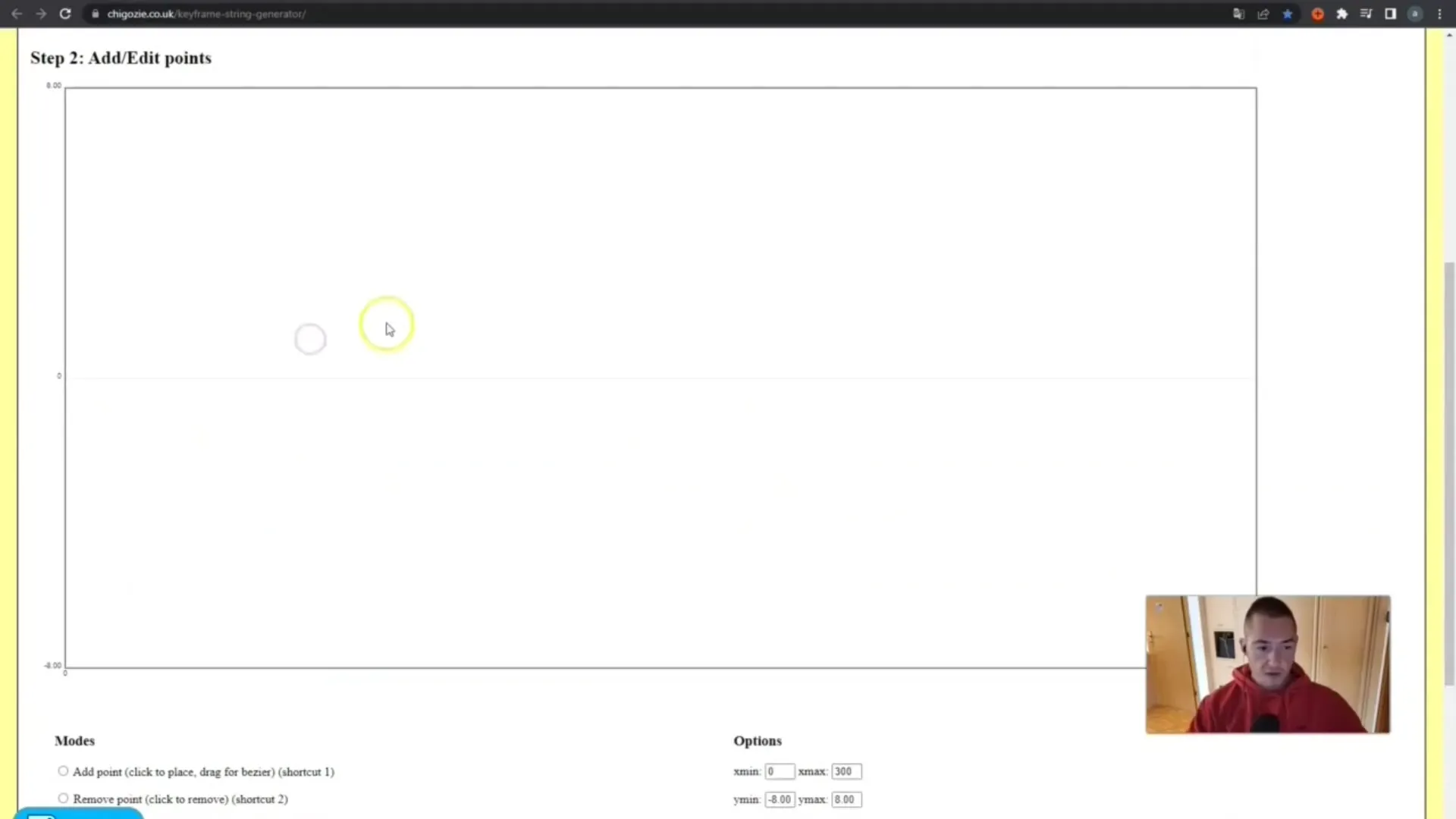
Βήμα 7: Ζωντανέψτε τις παραμέτρους κίνησης
Τώρα δημιουργούμε μια κίνηση εισάγοντας τις παραμέτρους στα αντίστοιχα πεδία. Αντιγράψτε τα αποτελέσματα από τη γεννήτρια και επικολλήστε τα στις παραμέτρους μετάθεσης x, μετάθεσης y και μετάθεσης z αντίστοιχα.
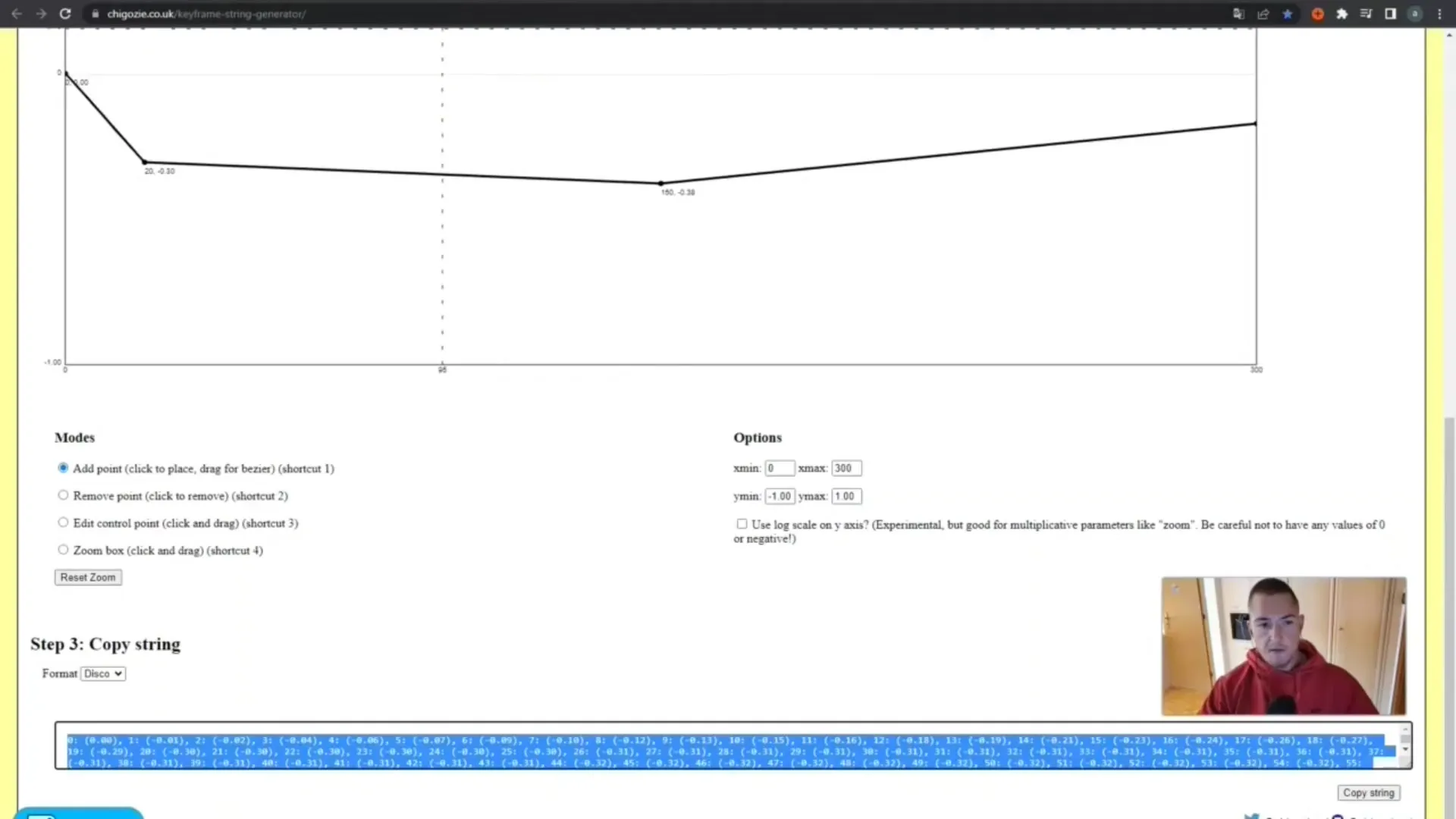
Βήμα 8: Ορισμός τιμών ομίχλης και κατωφλίου
Ορίστε την ένταση της ομίχλης. Εάν η ισχύς της ομίχλης είναι πολύ υψηλή, το κινούμενο σχέδιο θα δημιουργηθεί πιο γρήγορα. Εδώ μπορείτε να ορίσετε τιμές όπως 0,002 για να επιτύχετε μια ομαλή μετάβαση.
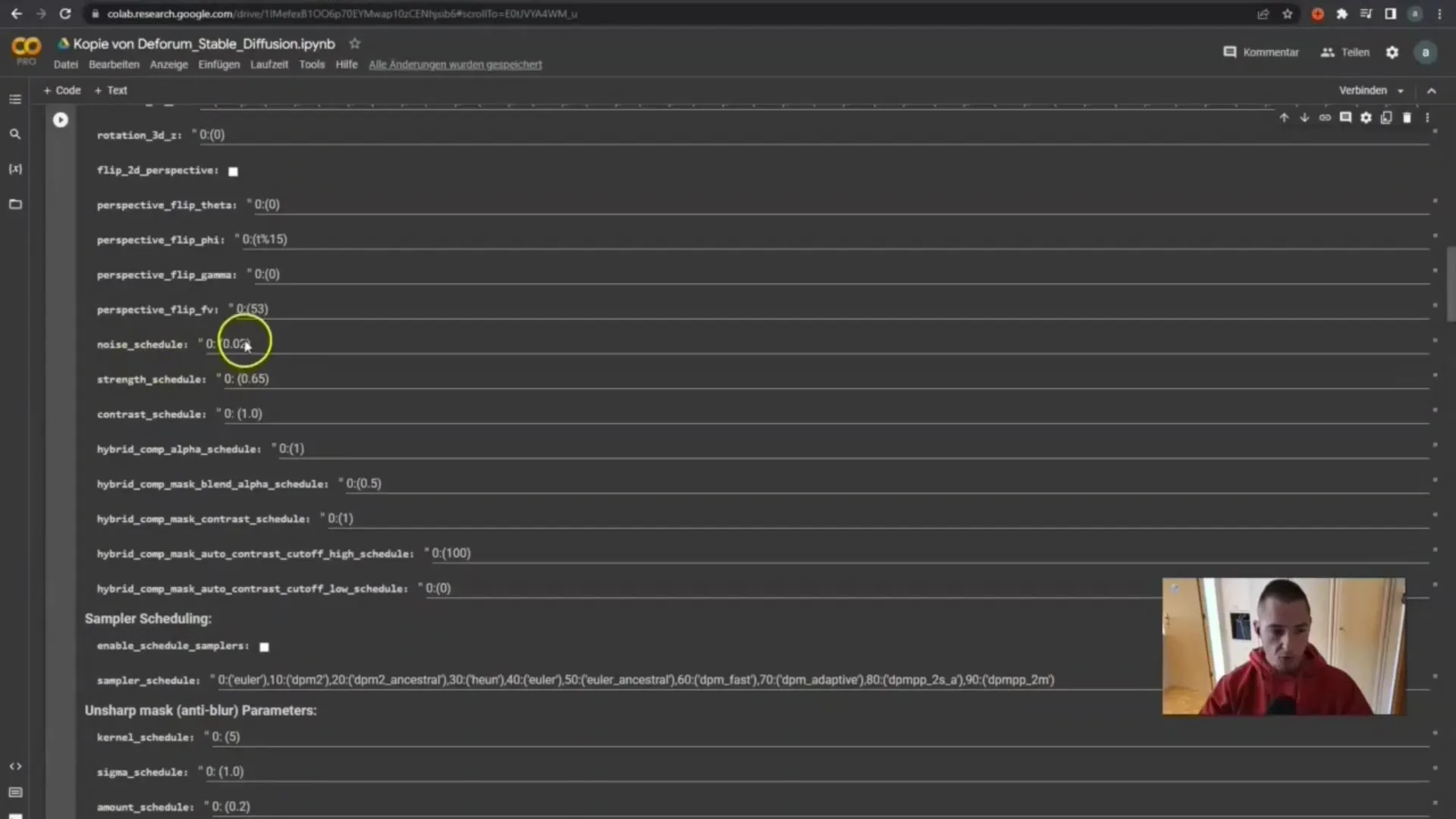
Βήμα 9: Ρυθμίστε τις προτροπές για κάθε ενέργεια καρέ
Εδώ μπορείτε να φιλτράρετε τι θα πρέπει να εμφανίζεται στο βίντεό σας. Αλλάξτε τις προτροπές για κάθε καρέ για να δημιουργήσετε ενδιαφέρουσες μεταβάσεις, όπως από έναν καβαλάρη-φάντασμα σε ένα ζόμπι.
Βήμα 10: Δημιουργία βίντεο από καρέ
Όταν όλα τα κινούμενα σχέδια έχουν ρυθμιστεί, μεταβείτε στο "Δημιουργία βίντεο από καρέ". Βεβαιωθείτε ότι έχετε ρυθμίσει τα καρέ στον επιθυμητό ρυθμό (π.χ. 24 FPS).
Βήμα 11: Εκτελέστε και ελέγξτε το animation
Κάντε κλικ στο "Runtime" (Χρόνος εκτέλεσης) και στη συνέχεια στο "Run all" (Εκτέλεση όλων). Τα κελιά θα εκτελεστούν με τη σωστή σειρά ώστε να δημιουργηθεί το animation σας.

Ελέγξτε ότι το βίντεο ταιριάζει με το όραμά σας.
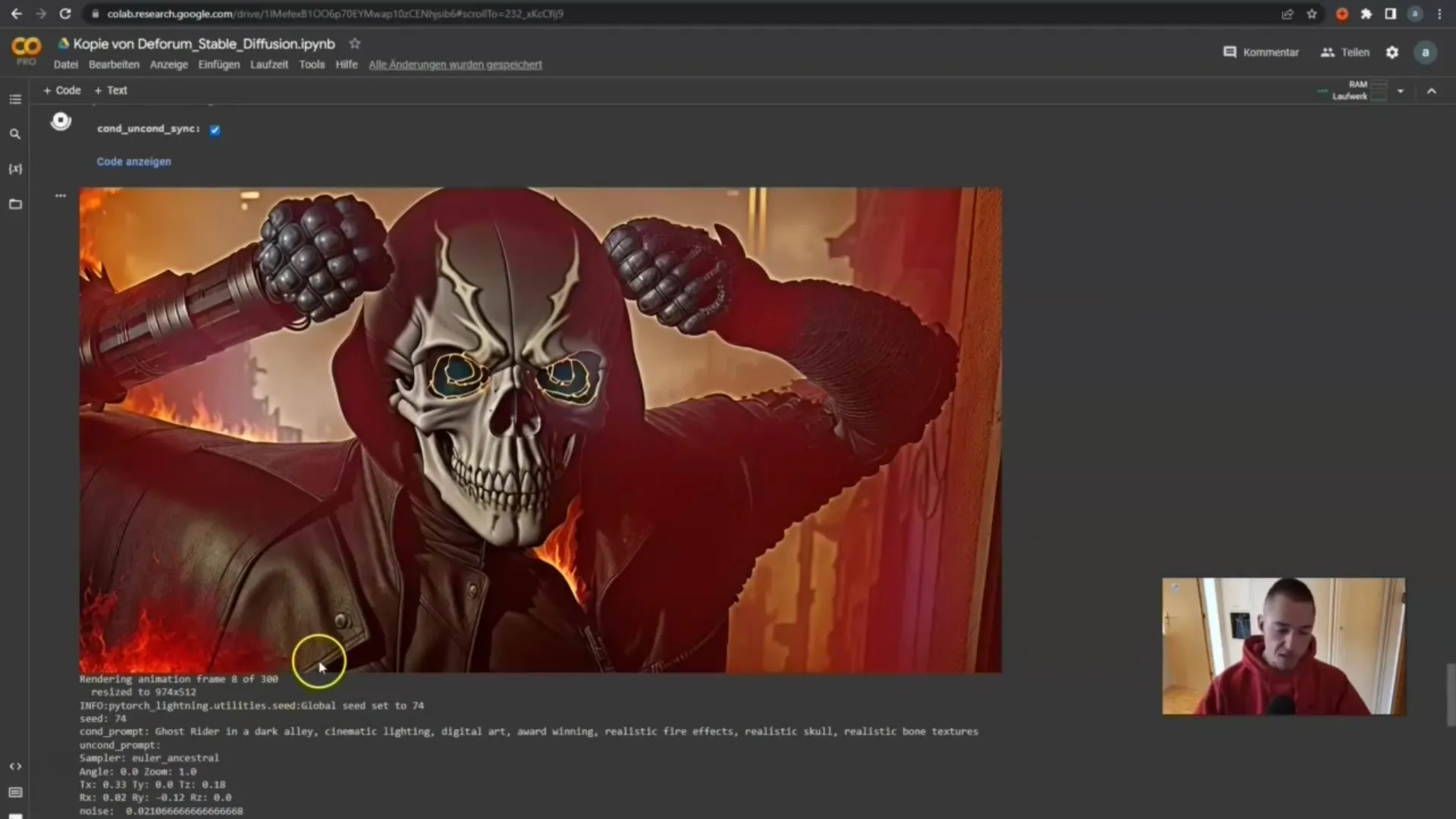
Αν όλα φαίνονται καλά, μπορείτε να εξάγετε το αποτέλεσμα και να το χρησιμοποιήσετε περαιτέρω.
Περίληψη
Σε αυτόν τον οδηγό, μάθατε πώς να δημιουργείτε βίντεο χρησιμοποιώντας το Stable Diffusion Deforum. Ολόκληρη η διαδικασία, από τη ρύθμιση του Google Colab Notebook μέχρι τη λεπτομερή ρύθμιση των κινούμενων σχεδίων σας, εξηγήθηκε βήμα προς βήμα. Με τις σωστές ρυθμίσεις και λίγη δημιουργικότητα, μπορείτε να δημιουργήσετε εντυπωσιακά βίντεο που είναι τόσο διασκεδαστικά όσο και ελκυστικά.
Συχνές ερωτήσεις
Πώς λειτουργεί το Stable Diffusion Deforum;Το Stable Diffusion Deforum είναι μια επέκταση που σας επιτρέπει να δημιουργείτε κινούμενα σχέδια από εικόνες.
Χρειάζομαι λογαριασμό Google Drive;Ναι, πρέπει να έχετε αποθηκευτικό χώρο στο Google Drive για να αποθηκεύσετε το σημειωματάριο και τα παραγόμενα βίντεο.
Ποιες είναι οι πιο σημαντικές παράμετροι για το animation;Οι πιο σημαντικές παράμετροι είναι η μετάθεση x, η μετάθεση y, η μετάθεση z και οι τρισδιάστατες περιστροφές.
Πόσα καρέ πρέπει να επιλέξω για το animation μου;Μπορείτε να επιλέξετε όσα καρέ θέλετε, το 300 είναι ένας συνηθισμένος αριθμός για καλά αποτελέσματα.
Μπορώ να δημιουργήσω αυτά τα βίντεο τοπικά;Ναι, αν έχετε επαρκείς πόρους GPU, μπορείτε να εκτελέσετε το Stable Diffusion τοπικά.


